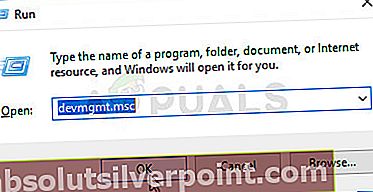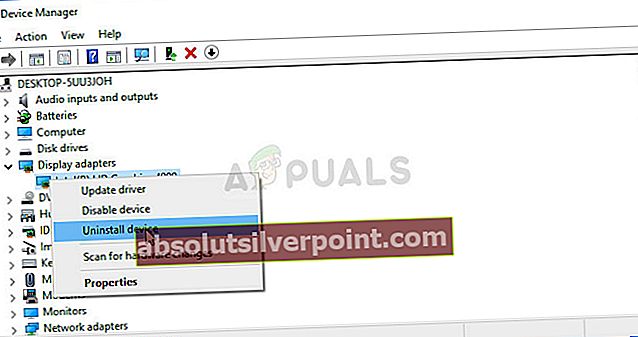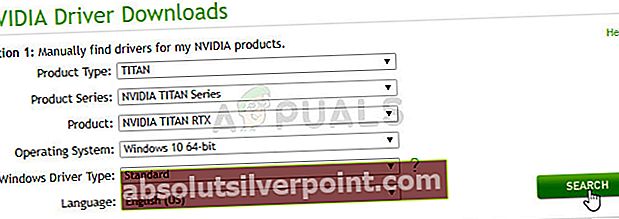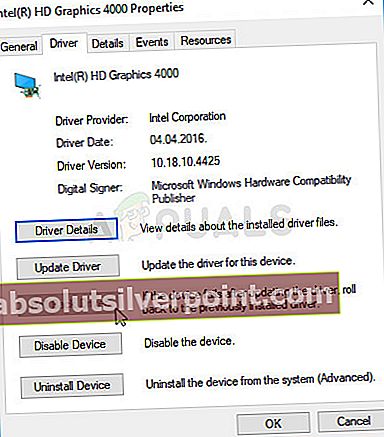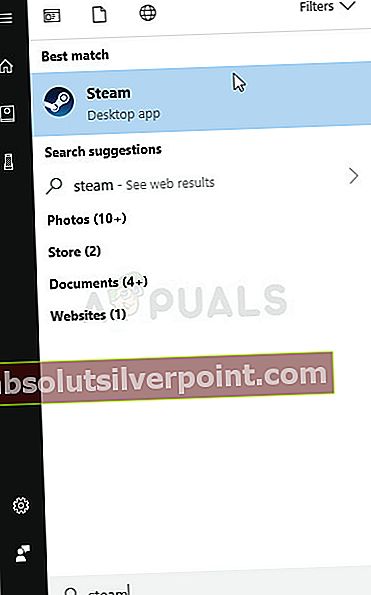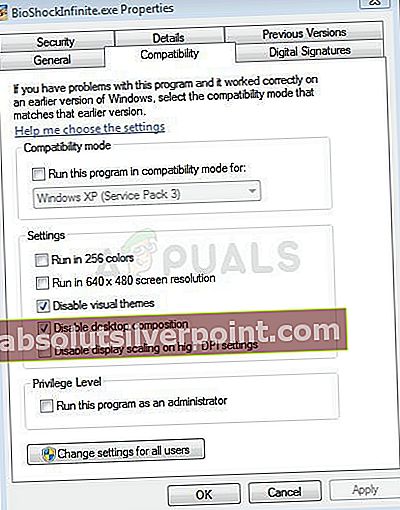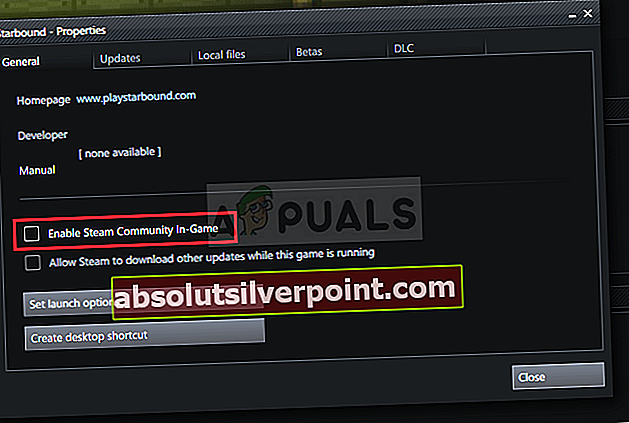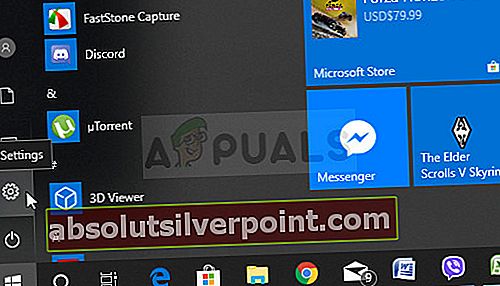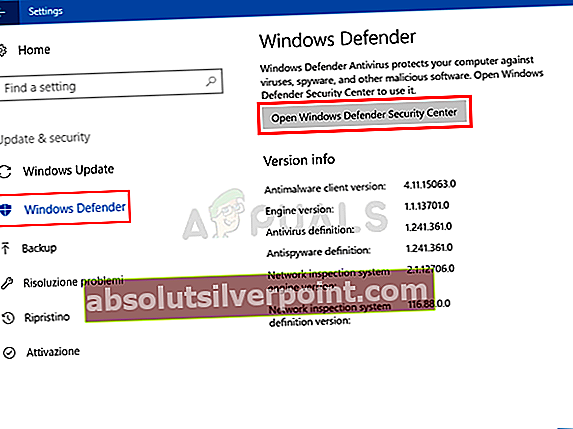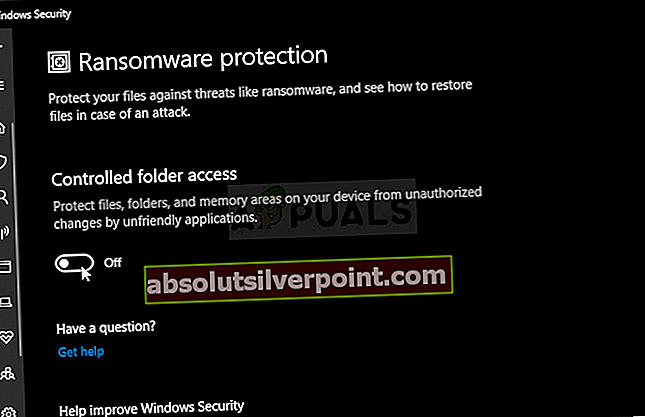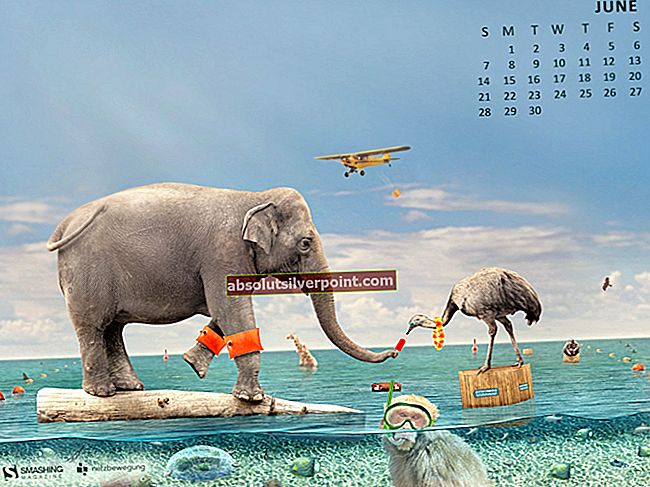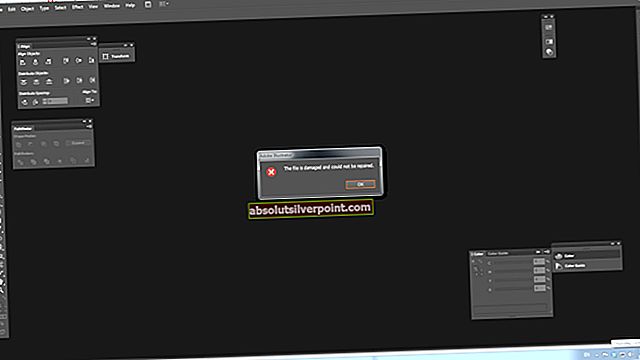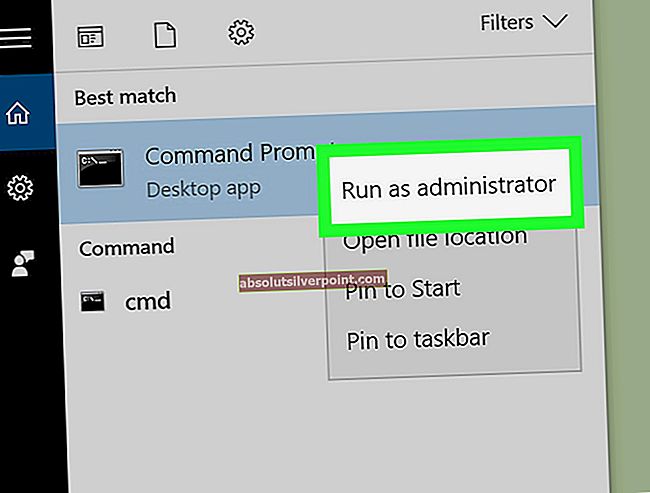BioShock Infinite je inovativna video igra strelec v prvi osebi, ki jo je objavila 2K Games. To je tretji obrok v franšizi BioShock in je bil izjemno uspešen. Nekateri igralci igre pa se bodo pritoževali nad tem, kako se je igra zanje nenehno sesula, kar jim preprečuje večji napredek v igri.

Težavo z zrušitvijo je mogoče rešiti na več različnih načinov, drugi igralci pa so ponudili več načinov, s katerimi so zrušitev uspešno rešili. Ne pozabite si ogledati spodaj in natančno slediti navodilom!
Kaj povzroča zrušitev BioShock Infinite v sistemu Windows?
Verjetno tam ni igre, ki bi bila imun na zrušitev. Včasih so krivi razvijalci, pogosteje pa je to odvisno od vašega računalnika. Ni nujno, da je večja, vendar lahko veliko različnih nastavitev povzroči nepredvidljive napake in vedenje, zaradi česar se igra sesuje. Tu je ožji seznam najpogostejših stvari, ki lahko povzročijo zrušitev BioShock Infinite v sistemu Windows:
- Stari ali pokvarjeni vozniki - Gonilniki povzročajo zrušitve številnih iger, vključno z BioShock Infinite. Lahko, da vaši trenutni gonilniki potrebujejo hitro posodobitev ali da na novo posodobljeni gonilniki ne delujejo dobro z igro. Kakor koli že, čas je, da jih zamenjamo.
- Overclocking - CPU, GPU in overclocking pomnilnika lahko znatno izboljšajo delovanje vašega računalnika, vendar pogosteje lahko povzročijo nestabilnost sistema in zrušitve iger.
- Prekrivanje s paro - Steam Overlay pri številnih igrah ne deluje dobro in BioShock Infinite ni nobena izjema. Prepričajte se, da ste jo onemogočili v nastavitvah Steama in preverite, ali težava z zrušitvijo še vedno obstaja.
- Dostop do nadzorovane mape - To je funkcija v programu Windows Defender in uporabniki so poročali, da lahko z onemogočanjem ustavi zrušitev. Preizkusite in se prepričajte sami!
1. rešitev: posodobite ali povrnite gonilnik grafične kartice
Če so se zrušitve začele pojavljati po takšni ali drugačni posodobitvi grafičnega gonilnika; vrnitev bo morda dovolj dobra, dokler ne bo izdan nov, varnejši gonilnik. Posodobite tudi grafično napravo, ki jo uporabljate za igranje igre, če je na voljo nov gonilnik, saj nove izdaje pogosto odpravijo težave z zrušitvijo!
- Najprej boste morali odstraniti gonilnik, ki ste ga trenutno namestili v računalnik.
- Vnesite »Upravitelj naprav«V iskalno polje poleg gumba» Start «, da odprete okno upravitelja naprav. Uporabite lahko tudi Kombinacija tipk Windows + R odpreti Teči pogovorno okno. Tip devmgmt.msc v polje in kliknite V redu ali Vnesite tipko.
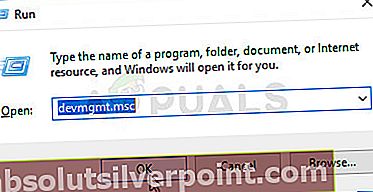
- Razširite »Adapterji zaslona”. Prikazali se bodo vsi zaslonski adapterji, ki jih je računalnik trenutno namestil.
Posodobite gonilnik:
- Z desno miškino tipko kliknite zaslon, ki ga želite odstraniti, in izberite »Odstranite napravo“. S tem boste adapter odstranili s seznama in odstranili grafično napravo.
- Kliknite »v redu”, Ko se od vas zahteva, da odstranite napravo.
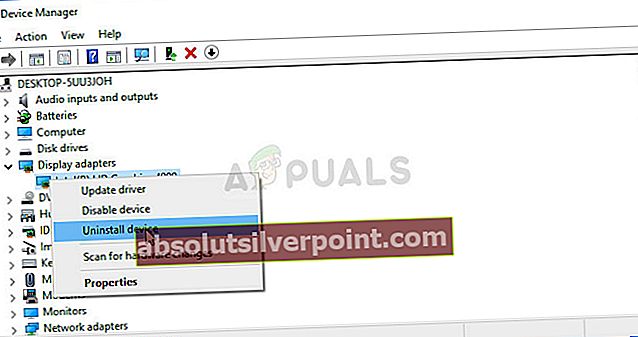
- Pojdite na stran proizvajalca grafične kartice, da si ogledate seznam gonilnikov, ki so na voljo za vaš operacijski sistem. Izberite najnovejšega, ga prenesite in zaženite v Prenosi mapo.
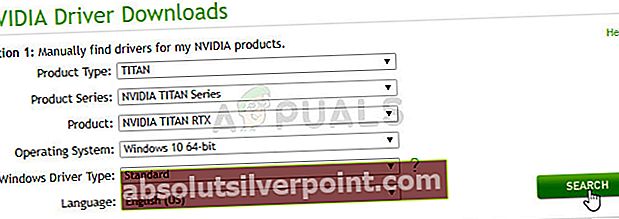
- Sledite navodilom na zaslonu za namestitev gonilnika. Znova zaženite računalnik in preverite, ali je težava izginila.
Vrnitev gonilnika:
- Z desno miškino tipko kliknite grafični vmesnik, ki ga želite odstraniti, in izberite Lastnosti. Ko se odpre okno Lastnosti, pojdite na Voznik in poiščite Povrni gonilnik možnost.
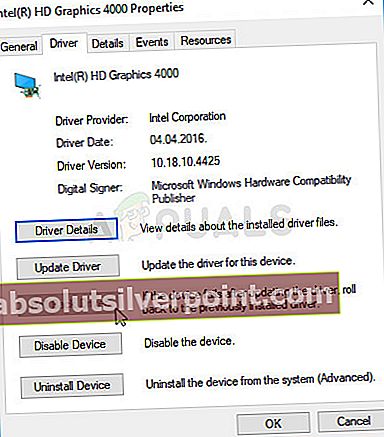
- Če je možnost sive barve, to pomeni, da naprava pred kratkim ni bila posodobljena, ker nima varnostnih kopij, ki bi si zapomnile stari gonilnik. To tudi pomeni, da nedavna posodobitev gonilnika verjetno ni vzrok za vašo težavo.
- Če je možnost na voljo za klik, to storite in sledite navodilom na zaslonu za nadaljevanje postopka. Znova zaženite računalnik in preverite, ali se med igranjem BioShock Infinite še vedno pojavlja zrušitev.
2. rešitev: Upravljanje lastnosti izvršljive datoteke
Popravljanje nekaterih nastavitev, povezanih z grafiko, v lastnostih izvršljive datoteke igre vam lahko reši težavo, kot pri mnogih drugih igralcih. Te nastavitve so povezane z uporabljeno različico DirectX. Če pa ste uporabnik sistema Windows 8, razmislite o zagonu izvedljive datoteke za starejšo različico sistema Windows!
- Namestitveno mapo igre poiščite ročno tako, da z desno miškino tipko kliknete bližnjico do igre na namizju ali kjer koli drugje in izberete Odprite lokacijo datoteke v meniju.
- Če ste igro namestili prek Steama, odprite bližnjico na namizju ali pa jo poiščite v meniju Start, tako da preprosto vnesete »Steam«Po kliku na gumb menija Start.
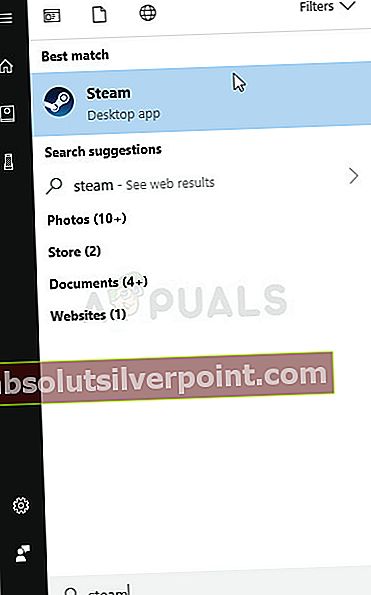
- Po odprtju odjemalca Steam pojdite na Knjižnica v oknu Steam v meniju na vrhu okna in poiščite BioShock Infinite vnos na seznam.
- Z desno miškino tipko kliknite ikono igre v knjižnici in izberite Lastnosti iz kontekstnega menija, ki se odpre in se prepričajte, da se pomaknete do Lokalne datoteke takoj zavihek v oknu Lastnosti in kliknite Brskaj po lokalnih datotekah .

- Poiščite BioShockInfinite.exe v datoteki Dvojne datoteke >> Win32 mapo. Z desno miškino tipko jo kliknite in v kontekstnem meniju, ki se prikaže, izberite možnost Lastnosti.
- Pomaknite se do Kompatibilnost v oknu Lastnosti in potrdite polja zraven Onemogočite vizualne teme in Onemogoči sestavo namizja možnosti, preden shranite spremembe s klikom v redu ali Prijavite se.
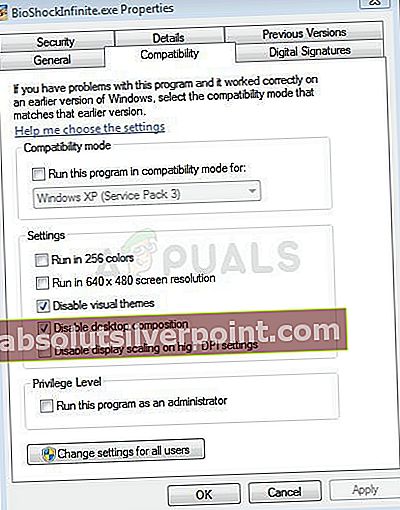
- Prepričajte se, da ste potrdili morebitne pozive, ki vas bodo pozvali, da potrdite izbiro s skrbniškimi pravicami, igra pa se mora zagnati s skrbniškimi pravicami od naslednjega zagona. Preverite, če igra še vedno sesuje!
Opomba: Če uporabljate Windows 8, preverite Zaženite ta program v združljivem načinu za in v spustnem meniju, ki se prikaže, izberite Windows 7. Preverite, ali BioShock Infinite še vedno sesuje!
3. rešitev: Ustavite overclocking
Napaka se pogosto pojavi, ko uporabniki overclockajo svoje GPU-je ali CPU-je. Overclocking je stvar, pri kateri uporabniki spremenijo največjo frekvenco grafike osrednjega procesorja na vrednost, ki je nad priporočeno vrednostjo, ki jo je določil proizvajalec vašega grafičnega procesorja. To lahko vašemu računalniku omogoči znatno zmogljivost in hitrostno prednost pri igranju video iger ter ga na vse načine izboljša.
Vrnitev frekvence procesorja v prvotno stanje je odvisna od tega, s katero programsko opremo ste ga sploh overclockali. Nehajte prekrivati GPU in CPU in preverite, ali težava z zrušitvijo še vedno obstaja.
4. rešitev: Onemogočite prekrivanje s paro
V Steam Overlay je nekaj, zaradi česar se igre preprosto želijo zrušiti. To je čudna težava, saj je ta prosojnica včasih zelo koristna, vendar jo boste morda želeli onemogočiti samo za to igro, saj povzroči zrušitev nekaterih uporabnikov, ki so igro kupili in namestili prek Steama.
- Odpri Steam z dvoklikom na njegov vnos na namizju ali z iskanjem v meniju Start. Uporabniki sistema Windows 10 jo lahko poiščejo tudi s pomočjo Cortane ali iskalne vrstice, oba poleg menija Start.
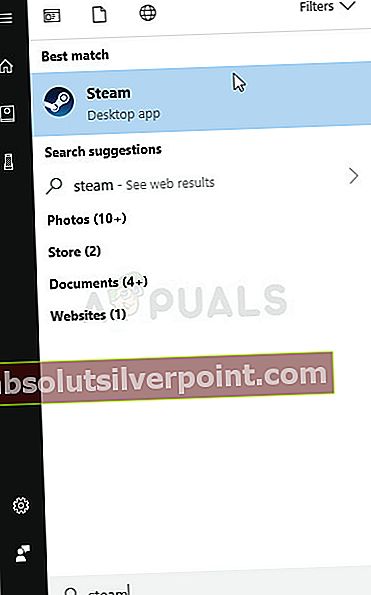
- Pomaknite se do Knjižnica v oknu Steam in poiščite BioShock Infinite na seznamu iger, ki jih imate v svoji knjižnici.
- Z desno miškino tipko kliknite vnos igre v knjižnici in izberite Lastnosti možnost iz kontekstnega menija, ki se prikaže. Ostani v Splošno v oknu Lastnosti in počistite polje zraven »Omogočite prekrivanje s paro med igranjem”Vnos.
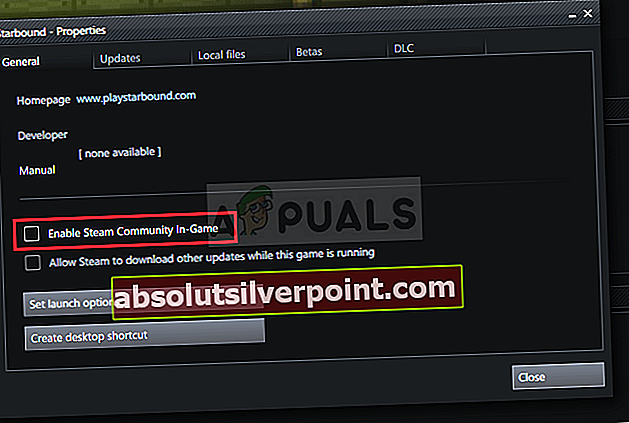
- Uporabite spremembe, zapustite in poskusite zagnati igro. Preverite, ali se po zagonu ali med igranjem prikaže sporočilo »BioShockInfinite.exe je prenehal delovati«.
5. rešitev: Onemogočite dostop z nadzorovano mapo v programu Windows Defender
Windows Defender je dobra izbira za protivirusno programsko opremo, saj je vgrajena v sistem Windows 10. Vendar pa je v njej določena funkcija, ki lahko povzroči zrušitev vaše igre. Imenuje se nadzorovan dostop do map in igri preprečuje dostop do vseh potrebnih map. Če onemogočite to možnost, je težava rešena za številne igralce, zato jo preizkusite!
- Če pa uporabljate Windows 10, bi morali onemogočite Windows Defender če nimate nameščenega nobenega drugega protivirusnega programa. Z desno miškino tipko kliknite ščit v sistemski vrstici in kliknite na Ogled varnostne nadzorne plošče.
- Če ikone ne vidite, jo lahko odprete Nastavitve tako, da kliknete gumb menija Start in kliknete orodja tik nad gumbom menija Start.
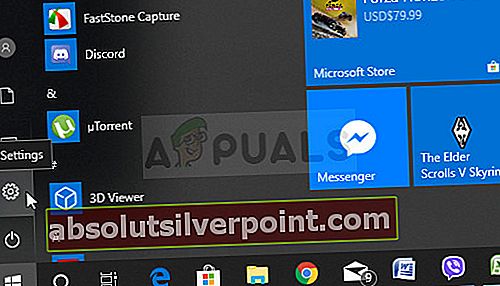
- Kliknite, da izberete Posodobitve in varnost in se pomaknite do Varnost sistema Windows zavihek. Na vrhu okna kliknite Odprite Varnostni center Windows Defender možnost.
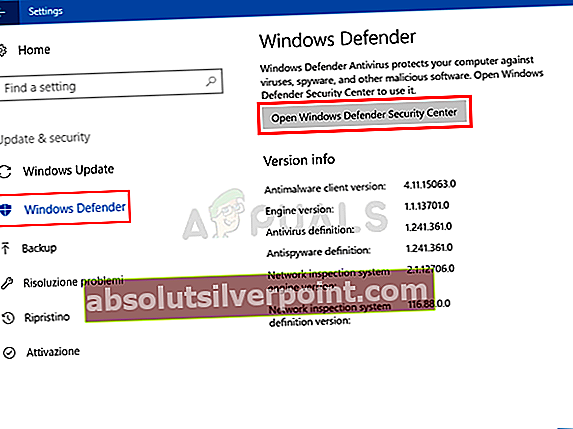
- Ko se odpre Varnostni center Windows Defender, kliknite ikono ščita pod ikono doma, odpri Zaščita pred virusi in grožnjami nastavitve in se pomaknite navzdol, dokler ne pridete do Nastavitve zaščite pred virusi in grožnjami odsek. Kliknite Upravljanje nastavitev .
- Pomaknite se navzdol, dokler ne pridete do Dostop do nadzorovane mape odsek. Ne pozabite klikniti Upravljanje dostopa do nadzorovane mape . Prepričajte se, da je drsnik v razdelku Nadzorovan dostop do map nastavljen na Izklopljeno. Zaprite varnost sistema Windows.
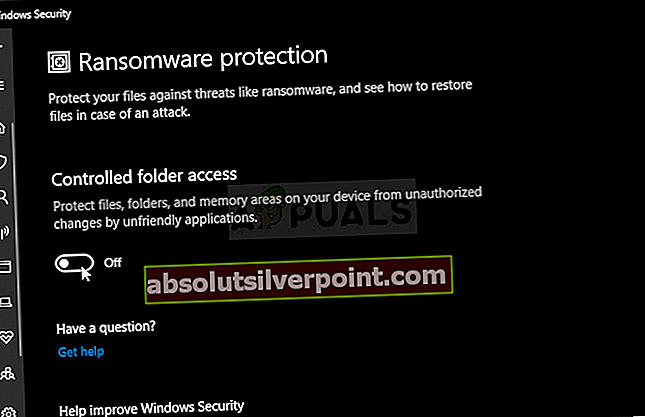
- To bo onemogočilo to funkcijo v programu Defender. Preverite, ali BioShock Infinite še vedno nenehno sesuje!